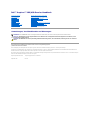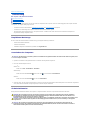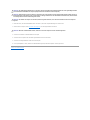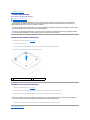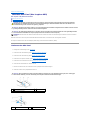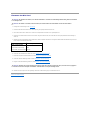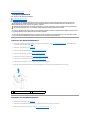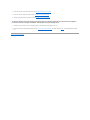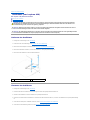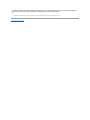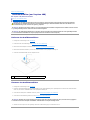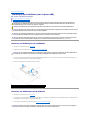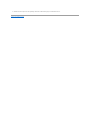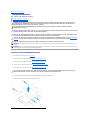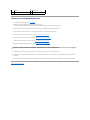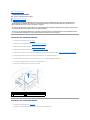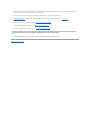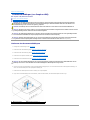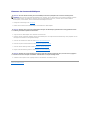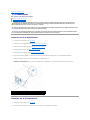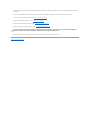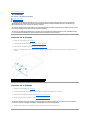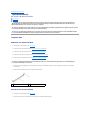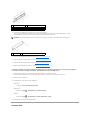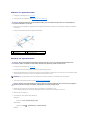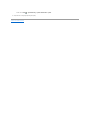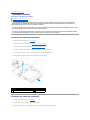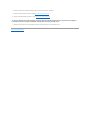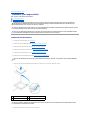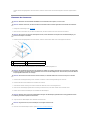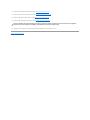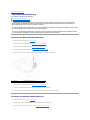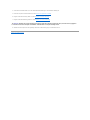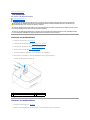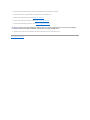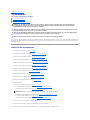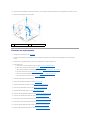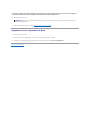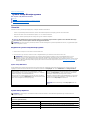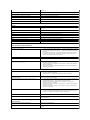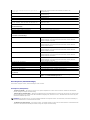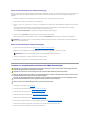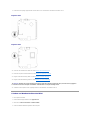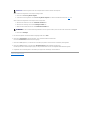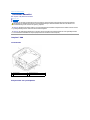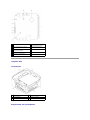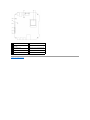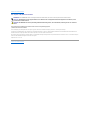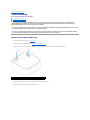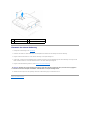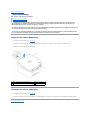Dell™Inspiron™300/400Service-Handbuch
Anmerkungen, Vorsichtshinweise und Warnungen
DieindiesemDokumententhaltenenInformationenkönnensichohnevorherigeAnkündigungändern.
©2009DellInc.AlleRechtevorbehalten.
DieVervielfältigungoderWiedergabedieserUnterlageninjeglicherWeiseohneschriftlicheGenehmigungvonDellInc.iststrengstensuntersagt.
In diesem Text verwendete Marken: Dell, das DELL-Logo und Inspiron sind Marken von Dell Inc.; Microsoft, Windows, Windows Vista und die Windows Vista-Startschaltflächesind
entwederMarkenodereingetrageneMarkenderMicrosoftCorporationindenUSAund/oderanderenLändern.
Alle anderen in dieser Dokumentation genannten Marken- und Handelsbezeichnungen sind Eigentum der entsprechenden Hersteller und Firmen. Dell Inc. erhebt keinen Anspruch
auf Marken und Handelsbezeichnungen mit Ausnahme der eigenen.
RegulierungsmodellD02USerieRegulierungstypD02U001undD02U002
September2009Rev.A00
TechnischeÜbersicht
Vorbereitung
Obere Abdeckung
Untere Abdeckung
Obere Halterung
E/A-Blende
Optisches Laufwerk
Laufwerksschacht
Betriebsschalterhalterung
Knopfzellenbatterie
Festplattenlaufwerk
Wireless-Mini-Card (Nur Inspiron 400)
Speichermodul(e)
Prozessorkühlkörper(nurInspiron400)
Prozessor (nur Inspiron 400)
Gehäuselüfter
E/A-Abdeckblech
KühlkörperderGrafikkarte(nurInspiron400)
Grafikkarte (nur Inspiron 400)
Grafikkartenlüfter(nurInspiron400)
Systemplatine
System-Setup-Dienstprogramm
ANMERKUNG: EineANMERKUNGmachtaufwichtigeInformationenaufmerksam,mitdenenSiedenComputerbessereinsetzenkönnen.
VORSICHT: MitVORSICHTwirdaufmöglicheSchädenanderHardwareoderaufmöglichenDatenverlusthingewiesenunderläutert,wieSie
diesesProblemvermeidenkönnen.
WARNUNG: MitWARNUNGwirdaufeinepotenziellgefährlicheSituationhingewiesen,diezuSachschäden,VerletzungenoderzumTodführen
könnte.

ZurückzumInhaltsverzeichnis
Vorbereitung
Dell™Inspiron™300/400Service-Handbuch
Empfohlene Werkzeuge
Ausschalten des Computers
Sicherheitshinweise
DiesesHandbuchenthältAnleitungenfürdenEin- und Ausbau von Komponenten des Computers. Wenn nicht anders angegeben, wird bei jedem Verfahren
vorausgesetzt, dass folgende Bedingungen zutreffen:
l Sie haben die Schritte in den Abschnitten Ausschalten des Computers und Sicherheitshinweisedurchgeführt.
l Sie haben die im Lieferumfang Ihres Computers enthaltenen Sicherheitsinformationen gelesen.
l Eine Komponente kann ausgewechselt oder - falls separat erworben - installiert werden, indem die Schritte zum Ausbauen der Komponente in
umgekehrterReihenfolgeausgeführtwerden.
Empfohlene Werkzeuge
FürdieindiesemDokumentbeschriebenenVerfahrensindggf.diefolgendenWerkzeugeerforderlich:
l Kleiner Kreuzschlitzschraubenzieher
l Sechskant-Steckschlüssel
l AusführbaresProgrammzurAktualisierungdesBIOSuntersupport.dell.com
Ausschalten des Computers
1. SpeichernundschließenSieallegeöffnetenDateienundbeendenSieallegeöffnetenProgramme.
2. Fahren Sie das Betriebssystem herunter.
Windows
®
XP:
Klicken Sie auf Start® Herunterfahren® Ausschalten.
Windows Vista
®
:
KlickenSieaufdieSchaltflächeStart , dann auf den Pfeil undanschließendaufHerunterfahren.
Windows 7:
KlickenSieaufdieSchaltflächeStart und dann auf Herunterfahren.
3. Stellen Sie sicher, dass der Computer ausgeschaltet ist. Wenn der Computer beim Herunterfahren des Betriebssystems nicht automatisch ausgeschaltet
wurde,haltenSiedenNetzschaltersolangeeingedrückt,bissichderComputerausschaltet.
Sicherheitshinweise
DiefolgendenSicherheitshinweiseschützendenComputervormöglichenSchädenunddienenderpersönlichenSicherheitdesBenutzers.
VORSICHT: UmDatenverlustzuvermeiden,speichernundschließenSieallegeöffnetenDateienundbeendenSiealleaktivenProgramme,bevor
Sie den Computer ausschalten.
WARNUNG: BevorSieArbeitenimInnerendesComputersausführen,lesenSiezunächstdieimLieferumfangdesComputersenthaltenen
Sicherheitshinweise.ZusätzlicheInformationenzurbestmöglichenEinhaltungderSicherheitsrichtlinienfindenSieaufderWebsitezuden
Betriebsbestimmungen unter www.dell.com/regulatory_compliance.
WARNUNG: TrennenSiealleEnergiequellen,bevorSiedasGehäuseöffnen,umZubehörteileauszutauschen,auszubauenodereinzubauen.Nach
demEinbaumussdasGehäusewiederangebrachtundalleBefestigungssteckerinstalliertwerden,bevordieVerbindungzurEnergiequelle
hergestellt wird.
VORSICHT: Nur zugelassene Servicetechniker sind zum Entfernen der Computerabdeckung und zum Zugriff auf die Komponenten im
Computerinnerenbefugt.DievollständigenInformationenüberSicherheitsmaßnahmen,ArbeitenamInnerendesRechnersundSchutzvor
elektrostatischer Entladung finden Sie in der Sicherheitsanleitung.

1. StellenSiesicher,dassdieArbeitsoberflächeebenundsauberist,damitdie Computerabdeckung nicht zerkratzt wird.
2. Schalten Sie den Computer (siehe Ausschalten des Computers)undalleangeschlossenenGeräteaus.
3. Trennen Sie alle Telefon- und Netzwerkkabel vom Computer.
4. TrennenSieIhrenComputersowiealledaranangeschlossenenGerätevomStromnetz.
5. TrennenSiealleangeschlossenenGerätevonIhremComputer.
6. UmdieSystemplatinezuerden,haltenSiedenBetriebsschaltergedrückt,währenddasSystemvomNetzgetrenntist.
ZurückzumInhaltsverzeichnis
VORSICHT: UmelektrostatischeEntladungenzuvermeiden,erdenSiesichmittelseinesErdungsarmbandesoderdurchregelmäßigesBerühren
einernichtlackiertenMetallflächeamComputer(beispielsweiseeinesAnschlussesanIhremComputer).
VORSICHT: ZiehenSiebeimTrennendesGerätsnuramSteckeroderanderZuglascheundnichtamKabelselbst.HaltenSiebeimTrennenvon
SteckverbindungendieAnschlüssegerade,umkeineStiftezuverbiegen.AchtenSievordemAnschließeneinesKabelsdarauf,dassdieStecker
korrekt ausgerichtet und nicht verkantet aufgesetzt werden.
VORSICHT: UmSchädenamComputerzuvermeiden,führenSiefolgendeSchritteaus,bevorSiemitdenArbeitenimInnerndesComputers
beginnen.
VORSICHT: WennSieeinNetzwerkkabeltrennen,ziehenSieeszuerstamComputerunddannamNetzwerkgerätab.

ZurückzumInhaltsverzeichnis
Untere Abdeckung
Dell™Inspiron™300/400Service-Handbuch
Entfernen der unteren Abdeckung
Einsetzen der unteren Abdeckung
Entfernen der unteren Abdeckung
1. Befolgen Sie die Anweisungen unter Vorbereitung.
2. Drehen Sie den Computer um.
3. LösenSiediebeidenunverlierbarenSchrauben,mitdenendieuntereAbdeckungamGehäusebefestigtist.
4. Heben Sie die untere Abdeckung aus dem Computersockel heraus.
Einsetzen der unteren Abdeckung
1. Befolgen Sie die Anweisungen unter Vorbereitung.
2. RichtenSiedieSchraubenbohrungenderunterenAbdeckungandenSchraubenbohrungenaufdemGehäuseaus.
3. ZiehenSiediebeidenunverlierbarenSchrauben,mitdenendieuntereAbdeckungamGehäusebefestigtist,fest.
4. SchließenSiedenComputerunddiezugehörigenGeräteandieStromversorgunganundschaltenSiesieein.
ZurückzumInhaltsverzeichnis
WARNUNG: VorderArbeitanKomponentenimInnerndesComputers,lesenSiezunächstdieimLieferumfangdesComputersenthaltenen
Sicherheitshinweise.ZusätzlicheInformationenzurbestmöglichenEinhaltungderSicherheitsrichtlinienfindenSieaufderWebsitezuden
Betriebsbestimmungen unter www.dell.com/regulatory_compliance.
VORSICHT: ReparaturenamComputersolltennurvoneinemzertifiziertenServicetechnikerdurchgeführtwerden.SchädendurchnichtvonDell™
genehmigte Wartungsversuche werden nicht durch die Garantie abgedeckt.
VORSICHT: UmelektrostatischeEntladungenzuvermeiden,erdenSiesichmittelseinesErdungsarmbandesoderdurchregelmäßigesBerühren
einernichtlackiertenMetallflächeamComputer(beispielsweiseeinesAnschlussesanIhremComputer).
1
Unverlierbare Schrauben (2)
2
Untere Abdeckung
VORSICHT: Befestigen Sie vor dem Einschalten des Computers wieder alle Schrauben und stellen Sie sicher, dass keine verloren gegangenen
SchraubenimInnerndesComputerszurückbleiben.AndernfallskannderComputerbeschädigtwerden.

ZurückzumInhaltsverzeichnis
Wireless-Mini-Card (Nur Inspiron 400)
Dell™Inspiron™300/400Service-Handbuch
Entfernen der Mini-Card
Einsetzen der Mini-Card
Wenn Sie zusammen mit Ihrem Computer eine Wireless-Mini-Card bestellt haben, ist die Karte bei der Lieferung bereits installiert.
IhrComputerunterstützteinenMini-Card-Steckplatz(halbeLänge)fürWirelessLocalAreaNetwork(WLAN).
Entfernen der Mini-Card
1. Befolgen Sie die Anweisungen unter Vorbereitung.
2. Entfernen Sie die obere Abdeckung (siehe Entfernen der oberen Abdeckung).
3. Entfernen Sie die obere Halterung (siehe Entfernen der oberen Halterung).
4. Entfernen Sie das optische Laufwerk (siehe Entfernen des optischen Laufwerks).
5. Entfernen Sie den Laufwerkschacht (siehe Entfernen des Laufwerkschachts).
6. Ziehen Sie alle Antennenkabel von der Mini-Card ab.
7. Entfernen Sie die Schraube, mit der die Mini-Card am Systemplatinenanschluss befestigt ist.
8. Heben Sie die Karte vom Systemplatinenanschluss ab.
WARNUNG: VorderArbeitanKomponentenimInnerndesComputers,lesenSiezunächstdieimLieferumfangdesComputersenthaltenen
Sicherheitshinweise.ZusätzlicheInformationenzurbestmöglichenEinhaltungderSicherheitsrichtlinienfindenSieaufderWebsitezuden
Betriebsbestimmungen unter www.dell.com/regulatory_compliance.
VORSICHT: ReparaturenamComputersolltennurvoneinemzertifiziertenServicetechnikerdurchgeführtwerden.SchädendurchnichtvonDell™
genehmigte Wartungsversuche werden nicht durch die Garantie abgedeckt.
VORSICHT: UmelektrostatischeEntladungenzuvermeiden,erdenSiesichmittelseinesErdungsarmbandesoderdurchregelmäßigesBerühren
einernichtlackiertenMetallflächeamComputer(beispielsweiseeinesAnschlussesanIhremComputer).
ANMERKUNG: DellübernimmtkeineGarantiefürMini-CardsandererHerstellerundbietetkeineUnterstützungbeiProblemenmitMini-Cards anderer
Hersteller.
VORSICHT: Wenn sich die Mini-Card nicht im Computer befindet, bewahren Sie sie in einer Antistatikverpackung auf (siehe "Schutz gegen
elektrostatische Entladung" in den im Lieferumfang Ihres Computers enthaltenen Sicherheitsanweisungen).
1
Antennenkabel (2)
2
Mini-Card
3
Systemplatinenanschluss
1
Mini-Card
2
Schraube

Einsetzen der Mini-Card
1. Befolgen Sie die Anweisungen unter Vorbereitung.
2. Richten Sie die Kerbe auf der Mini-Card an der Aussparung des Systemplatinenanschlusses aus.
3. FührenSiedieMini-Card im Winkel von 45 Grad in den entsprechenden Anschluss auf der Systemplatine ein.
4. DrückenSiedasandereEndederMini-Card nach unten. Bringen Sie die Schraube, mit der die Mini-Card am Systemplatinenanschluss befestigt ist,
wieder an.
5. SchließenSiedieentsprechendenAntennenkabelandiesoebeninstallierteMini-Cardan.DiefolgendeTabelleenthältdieFarbcodierungfürallevon
IhremComputerunterstütztenMini-Cards.
6. Setzen Sie den Laufwerkschacht wieder ein (siehe Einsetzen des Laufwerkschachts).
7. Bauen Sie das optische Laufwerk wieder ein (siehe Einsetzen des optischen Laufwerks).
8. Setzen Sie die obere Halterung wieder ein (siehe Einsetzen der oberen Halterung).
9. Bringen Sie die obere Abdeckung wieder an (siehe Einsetzen der oberen Abdeckung).
10. SchließenSiedenComputerunddiezugehörigenGeräteandieStromversorgunganundschaltenSiesieein.
ZurückzumInhaltsverzeichnis
VORSICHT: DieAnschlüssesindkodiert,umeinfalschesAnschließenzuvermeiden.DurchübermäßigeKraftanwendungkönnendieAnschlüsse
beschädigtwerden.
VORSICHT: UmSchädenzuvermeiden,achtenSiedarauf,dasssichkeineKabeloderAntennenkabelunterderMini-Card befinden.
AnschlüssederMini-Card
Farbcodierung der Antennenkabel
WLAN (2 Antennenkabel)
Haupt-WLAN(weißesDreieck)
Zusatz-WLAN (schwarzes Dreieck)
Weiß
Schwarz
VORSICHT: Befestigen Sie vor dem Einschalten des Computers wieder alle Schrauben und stellen Sie sicher, dass keine verloren gegangenen
SchraubenimInnerndesComputerszurückbleiben.AndernfallskannderComputerbeschädigtwerden.

ZurückzumInhaltsverzeichnis
Knopfzellenbatterie
Dell™Inspiron™300/400Service-Handbuch
Entfernen der Knopfzellenbatterie
Einsetzen der Knopfzellenbatterie
Entfernen der Knopfzellenbatterie
1. Notieren Sie die Einstellungen auf allen Bildschirmen des System-Setup- Programms (siehe System-Setup-Dienstprogramm), damit Sie die richtigen
Einstellungenwiederherstellenkönnenstap 8.
2. Befolgen Sie die Anweisungen unter Vorbereitung.
3. Entfernen Sie die obere Abdeckung (siehe Entfernen der oberen Abdeckung).
4. Entfernen Sie die obere Halterung (siehe Entfernen der oberen Halterung).
5. Entfernen Sie das optische Laufwerk (siehe Entfernen des optischen Laufwerks).
6. Entfernen Sie den Laufwerkschacht (siehe Entfernen des Laufwerkschachts).
7. Positionieren Sie den Computer so, dass Sie direkt auf die Knopfzellenbatterie blicken.
8. Ziehen Sie den Entriegelungshebel vorsichtig von der Knopfzellenbatterie und heben Sie die Knopfzellenbatterie aus dem Sockel.
Einsetzen der Knopfzellenbatterie
1. Befolgen Sie die Anweisungen unter Vorbereitung.
2. Setzen Sie die neue Knopfzellenbatterie mit der mit "+" gekennzeichneten Seite nach links in den Sockel ein.
3. Setzen Sie den Laufwerkschacht wieder ein (siehe Einsetzen des Laufwerkschachts).
WARNUNG: VorderArbeitanKomponentenimInnerndesComputers,lesenSiezunächstdieimLieferumfangdesComputersenthaltenen
Sicherheitshinweise.ZusätzlicheInformationenzurbestmöglichenEinhaltungderSicherheitsrichtlinienfindenSieaufderWebsitezuden
Betriebsbestimmungen unter www.dell.com/regulatory_compliance.
WARNUNG: Eine falsch eingesetzte neue Batterie kann explodieren. Tauschen Sie die Batterie nur gegen denselben oder einen gleichwertigen,
vom Hersteller empfohlenen Typ aus. Leere Batterien sind den Herstelleranweisungen entsprechend zu entsorgen.
VORSICHT: ReparaturenamComputersolltennurvoneinemzertifiziertenServicetechnikerdurchgeführtwerden.SchädendurchnichtvonDell™
genehmigte Wartungsversuche werden nicht durch die Garantie abgedeckt.
VORSICHT: UmelektrostatischeEntladungenzuvermeiden,erdenSiesichmittelseinesErdungsarmbandesoderdurchregelmäßigesBerühren
einernichtlackiertenMetallflächeamComputer(beispielsweiseeinesAnschlussesanIhremComputer).
1
Knopfzellenbatterie
2
Freigabehebel

4. Bauen Sie das optische Laufwerk wieder ein (siehe Einsetzen des optischen Laufwerks).
5. Setzen Sie die obere Halterung wieder ein (siehe Einsetzen der oberen Halterung).
6. Bringen Sie die obere Abdeckung wieder an (siehe Einsetzen der oberen Abdeckung).
7. VerbindenSiedenComputerunddiezugehörigenGerätemitdemNetzstromundschaltenSiesieein.
8. Rufen Sie das System-Setup-Dienstprogramm auf (siehe System-Setup- Dienstprogramm) und stellen Sie die in stap 1 notierten Einstellungen wieder
her.
ZurückzumInhaltsverzeichnis
VORSICHT: Befestigen Sie vor dem Einschalten des Computers wieder alle Schrauben und stellen Sie sicher, dass keine verloren gegangenen
SchraubenimInnerndesComputerszurückbleiben.AndernfallskannderComputerbeschädigtwerden.

ZurückzumInhaltsverzeichnis
Grafikkarte (nur Inspiron 400)
Dell™Inspiron™300/400Service-Handbuch
Entfernen der Grafikkarte
Einsetzen der Grafikkarte
Entfernen der Grafikkarte
1. Befolgen Sie die Anweisungen unter Vorbereitung.
2. Entfernen Sie die untere Abdeckung (siehe Entfernen der unteren Abdeckung).
3. EntfernenSiedenKühlkörperderGrafikkarte(sieheEntfernendesKühlkörpersderGrafikkarte).
4. Entfernen Sie die beiden Schrauben, mit denen die Grafikkarte an der Systemplatine befestigt ist.
5. Entfernen Sie die Grafikkarte aus dem Grafikkartenanschluss.
Einsetzen der Grafikkarte
1. Befolgen Sie die Anweisungen unter Vorbereitung.
2. Richten Sie die Kerbe der Grafikkarte an der Halterung im Anschluss des Systemplatinenanschlusses aus.
3. SteckenSiedieGrafikkarteineinem45°-Winkel in den Systemplatinenanschluss.
4. DrückenSiedasandereEndederGrafikkarteein.SetzenSiediebeidenSchraubenwiederein,mitdenendieGrafikkarteanderSystemplatinebefestigt
ist.
5. SetzenSiedenKühlkörperderGrafikkartewiederein(sieheEinsetzendesKühlkörpersderGrafikkarte).
6. Setzen Sie die untere Abdeckung wieder ein (siehe Einsetzen der unteren Abdeckung).
WARNUNG: VorderArbeitanKomponentenimInnerndesComputers,lesenSiezunächstdieimLieferumfangdesComputersenthaltenen
Sicherheitshinweise.ZusätzlicheInformationenzurbestmöglichenEinhaltungderSicherheitsrichtlinienfindenSieaufderWebsitezuden
Betriebsbestimmungen unter www.dell.com/regulatory_compliance.
VORSICHT: ReparaturenamComputersolltennurvoneinemzugelassenenServicetechnikerdurchgeführtwerden.Schädendurchnichtvon
Dell™autorisierteWartungsversuchewerdennichtdurchdieGarantieabgedeckt.
VORSICHT: UmelektrostatischeEntladungenzuvermeiden,erdenSiesichmittelseinesErdungsarmbandesoderdurchregelmäßigesBerühren
einernichtlackiertenMetallflächeamComputer(beispielsweiseeinesAnschlussesanIhremComputer).
1
Schrauben (2)
2
Grafikkarte

7. SchließenSiedenComputerunddiezugehörigenGeräteandieStromversorgunganundschaltenSiesieein.
ZurückzumInhaltsverzeichnis
VORSICHT: Befestigen Sie vor dem Einschalten des Computers wieder alle Schrauben und stellen Sie sicher, dass keine verloren gegangenen
SchraubenimInnerndesComputerszurückbleiben.AndernfallskannderComputerbeschädigtwerden.

ZurückzumInhaltsverzeichnis
Grafikkartenlüfter(nurInspiron400)
Dell™Inspiron™300/400Service-Handbuch
EntfernendesGrafikkartenlüfters
EinsetzendesGrafikkartenlüfters
EntfernendesGrafikkartenlüfters
1. Befolgen Sie die Anweisungen unter Vorbereitung.
2. Entfernen Sie die untere Abdeckung (siehe Entfernen der unteren Abdeckung).
3. EntfernenSiedenKühlkörperderGrafikkarte(sieheEntfernendesKühlkörpersderGrafikkarte).
4. EntfernenSiediebeidenSchrauben,mitdenenderGrafikkartenlüfteranderSystemplatinebefestigtist.
5. HebenSiedenGrafikkartenlüfterausdemComputerheraus.
EinsetzendesGrafikkartenlüfters
1. Befolgen Sie die Anweisungen unter Vorbereitung.
2. RichtenSiedieSchraubenbohrungendesGrafikkartenlüftersandenSchraubenbohrungenderSystemplatineaus.SetzenSiediebeidenSchrauben
wiederein,mitdenenderGrafikkartenlüfteranderSystemplatinebefestigtist.
3. SetzenSiedenKühlkörperderGrafikkartewiederein(sieheEinsetzendesKühlkörpersderGrafikkarte).
4. Setzen Sie die untere Abdeckung wieder ein (siehe Einsetzen der unteren Abdeckung).
5. SchließenSiedenComputerunddiezugehörigenGeräteandieStromversorgunganundschaltenSiesieein.
WARNUNG: VorderArbeitanKomponentenimInnerndesComputers,lesenSiezunächstdieimLieferumfangdesComputersenthaltenen
Sicherheitshinweise.ZusätzlicheInformationenzurbestmöglichenEinhaltungderSicherheitsrichtlinienfindenSieaufderWebsitezuden
Betriebsbestimmungen unter www.dell.com/regulatory_compliance.
VORSICHT: ReparaturenamComputersolltennurvoneinemzertifiziertenServicetechnikerdurchgeführtwerden.SchädendurchnichtvonDell™
genehmigte Wartungsversuche werden nicht durch die Garantie abgedeckt.
VORSICHT: UmelektrostatischeEntladungenzuvermeiden,erdenSiesichmittelseinesErdungsarmbandesoderdurchregelmäßigesBerühren
einernichtlackiertenMetallflächeamComputer(beispielsweiseeinesAnschlussesanIhremComputer).
1
Schrauben (2)
2
Grafikkartenlüfter
VORSICHT: Befestigen Sie vor dem Einschalten des Computers wieder alle Schrauben und stellen Sie sicher, dass keine verloren gegangenen
SchraubenimInnerndesComputerszurückbleiben.AndernfallskannderComputerbeschädigtwerden.

ZurückzumInhaltsverzeichnis
KühlkörperderGrafikkarte(nurInspiron400)
Dell™Inspiron™300/400Service-Handbuch
EntfernendesKühlkörpersderGrafikkarte
EinsetzendesKühlkörpersderGrafikkarte
EntfernendesKühlkörpersderGrafikkarte
1. Befolgen Sie die Anweisungen unter Vorbereitung.
2. Entfernen Sie die untere Abdeckung (siehe Entfernen der unteren Abdeckung).
3. LösenSiederReihenach(ReihenfolgeaufdemProzessorkühlkörperangegeben)dievierunverlierbarenSchraubeninabsteigenderReihenfolge,mit
denenderProzessorkühlkörperanderSystemplatinebefestigtist.
4. HebenSiedenKühlkörperderGrafikkarteausdemComputer.
EinsetzendesKühlkörpersderGrafikkarte
1. Befolgen Sie die Anweisungen unter Vorbereitung.
2. RichtenSiedievierunverlierbarenSchraubenaufdemKühlkörperderGrafikkarteandenentsprechendenSchraubenbohrungenderSystemplatineaus
und befestigen Sie die Schrauben in aufsteigender Reihenfolge.
3. Setzen Sie die untere Abdeckung wieder ein (siehe Einsetzen der unteren Abdeckung).
WARNUNG: VorderArbeitanKomponentenimInnerndesComputers,lesenSiezunächstdieimLieferumfangdesComputersenthaltenen
Sicherheitshinweise.ZusätzlicheInformationenzurbestmöglichenEinhaltungderSicherheitsrichtlinienfindenSieaufderWebsitezuden
Betriebsbestimmungen unter www.dell.com/regulatory_compliance.
WARNUNG: DerKühlkörperkannimnormalenBetriebsehrheißwerden.HaltenSievordemBerühreneineausreichendeAbkühlzeitein.
VORSICHT: ReparaturenamComputersolltennurvoneinemzertifiziertenServicetechnikerdurchgeführtwerden.SchädendurchnichtvonDell™
genehmigte Wartungsversuche werden nicht durch die Garantie abgedeckt.
VORSICHT: UmelektrostatischeEntladungenzuvermeiden,erdenSiesichmittelseinesErdungsarmbandesoderdurchregelmäßigesBerühren
einernichtlackiertenMetallflächeamComputer(beispielsweiseeinesAnschlussesanIhremComputer).
VORSICHT: FührenSiediefolgendenSchrittenuraus,wennSiemitdemEntfernenundAustauschenvonHardwarevertrautsind.Beifalscher
VorgehensweisekönntedieSystemplatinebeschädigtwerden.TechnischeServiceinformationenfindenSieinderSetup-Anleitung.
VORSICHT: UmeinemaximaleKühlleistungfürdenGrafikprozessorsicherzustellen,vermeidenSiejedeBerührungderWärmeleitbereicheauf
demKühlkörperderGrafikkarte.DurchHautfettekanndieWärmeleitfähigkeitderWärmeleitpasteverringertwerden.
1
Unverlierbare Schrauben (4)
2
KühlkörperderGrafikkarte
VORSICHT: Befestigen Sie vor dem Einschalten des Computers wieder alle Schrauben und stellen Sie sicher, dass keine verloren gegangenen
SchraubenimInnerndesComputerszurückbleiben.AndernfallskannderComputerbeschädigtwerden.

ZurückzumInhaltsverzeichnis
Festplattenlaufwerk
Dell™Inspiron™300/400Service-Handbuch
Entfernen des Festplattenlaufwerks
Einsetzen des Festplattenlaufwerks
Entfernen des Festplattenlaufwerks
1. Befolgen Sie die Anweisungen unter Vorbereitung.
2. Entfernen Sie die obere Abdeckung (siehe Entfernen der oberen Abdeckung).
3. Entfernen Sie die obere Halterung (siehe Entfernen der oberen Halterung).
4. Entfernen Sie das optische Laufwerk (siehe Entfernen des optischen Laufwerks).
5. Entfernen Sie den Laufwerkschacht (siehe Entfernen des Laufwerkschachts).
6. Entfernen Sie die vier Schrauben, mit denen die Festplatte am Laufwerkschacht befestigt ist.
7. Heben Sie den Laufwerkschacht vom Festplattenlaufwerk ab.
WARNUNG: VorderArbeitanKomponentenimInnerndesComputers,lesenSiezunächstdieimLieferumfangdesComputersenthaltenen
Sicherheitshinweise.ZusätzlicheInformationenzurbestmöglichenEinhaltungderSicherheitsrichtlinienfindenSieaufderWebsitezuden
Betriebsbestimmungen unter www.dell.com/regulatory_compliance.
WARNUNG: WennSiedasFestplattenlaufwerkausdemComputerentfernenunddasLaufwerknochheißist,berührenSienichtdas
MetallgehäusedesLaufwerks.
VORSICHT: ReparaturenamComputersolltennurvoneinemzertifiziertenServicetechnikerdurchgeführtwerden.SchädendurchnichtvonDell™
genehmigte Wartungsversuche werden nicht durch die Garantie abgedeckt.
VORSICHT: UmelektrostatischeEntladungenzuvermeiden,erdenSiesichmittelseinesErdungsarmbandesoderdurchregelmäßigesBerühren
einernichtlackiertenMetallflächeamComputer(beispielsweiseeinesAnschlussesanIhremComputer).
VORSICHT: Um Datenverlust zu vermeiden, schalten Sie den Computer vor dem Entfernen des Festplattenlaufwerks aus (siehe Ausschalten des
Computers).EntfernenSiedieFestplattenicht,währendderComputereingeschaltetistodersichimEnergiesparmodusbefindet.
VORSICHT: Festplattenlaufwerkesindäußerstempfindlich.HandhabenSiedasLaufwerkmitbesondererSorgfalt.
ANMERKUNG: DellübernimmtkeineGarantiefürFestplattenandererHerstellerundbietetkeineUnterstützungbeiProblemenmitProduktenanderer
Hersteller.
ANMERKUNG: WennSieeinFestplattenlaufwerkinstallieren,dasnichtvonDellstammt,müssenSieaufdiesemLaufwerkeinBetriebssystem,Treiber
und Dienstprogramme installieren (siehe Dell-Technologiehandbuch).
VORSICHT: Wenn sich die Festplatte nicht im Computer befindet, bewahren Sie sie in einer Antistatikverpackung auf (siehe "Schutz gegen
elektrostatische Entladung" in den im Lieferumfang Ihres Computers enthaltenen Sicherheitsanweisungen).

Einsetzen des Festplattenlaufwerks
1. Befolgen Sie die Anweisungen unter Vorbereitung.
2. Nehmen Sie das neue Festplattenlaufwerk aus seiner Verpackung.
HebenSiedieOriginalverpackungfürdenFallauf,dassdasLaufwerkgelagertodereingeschicktwerdenmuss.
3. Richten Sie die Schraubenbohrungen des Laufwerkschachts an den Schraubenbohrungen der Festplatte aus.
4. Setzen Sie die vier Schrauben wieder ein, mit denen die Festplatte am Laufwerkschacht befestigt ist.
5. Setzen Sie den Laufwerkschacht wieder ein (siehe Einsetzen des Laufwerkschachts).
6. Bauen Sie das optische Laufwerk wieder ein (siehe Einsetzen des optischen Laufwerks).
7. Setzen Sie die obere Halterung wieder ein (siehe Einsetzen der oberen Halterung).
8. Bringen Sie die obere Abdeckung wieder an (siehe Einsetzen der oberen Abdeckung).
9. SchließenSiedenComputerunddiezugehörigenGeräteandieStromversorgunganundschaltenSiesieein.
10. InstallierenSienachBedarfdasBetriebssystemfürdenComputer.InformationenzumWiederherstellendesBetriebssystemsfindenSieimSetup-
Handbuch.
11. InstallierenSienachBedarfdieTreiberundDienstprogrammefürdenComputer.WeitereInformationenfindenSieimDell- Technologiehandbuch.
ZurückzumInhaltsverzeichnis
1
Festplatte
2
Schrauben (4)
3
Laufwerksschacht
VORSICHT: Befestigen Sie vor dem Einschalten des Computers wieder alle Schrauben und stellen Sie sicher, dass keine verloren gegangenen
SchraubenimInnerndesComputerszurückbleiben.AndernfallskannderComputerbeschädigtwerden.

ZurückzumInhaltsverzeichnis
Laufwerksschacht
Dell™Inspiron™300/400Service-Handbuch
Entfernen des Laufwerkschachts
Einsetzen des Laufwerkschachts
Entfernen des Laufwerkschachts
1. Befolgen Sie die Anweisungen unter Vorbereitung.
2. Entfernen Sie die obere Abdeckung (siehe Entfernen der oberen Abdeckung).
3. Entfernen Sie die obere Halterung (siehe Entfernen der oberen Halterung).
4. Entfernen Sie das optische Laufwerk (siehe Entfernen des optischen Laufwerks).
5. Entfernen Sie die Schraube, mit der die Betriebsschalterhalterung im Laufwerkschacht befestigt ist (siehe Entfernen der Betriebsschalterhalterung).
6. Entfernen Sie die beiden Schrauben, mit denen der Laufwerkschacht an der Systemplatine befestigt ist.
7. Schieben Sie den Laufwerkschacht nach hinten und heben Sie ihn an, um auf die Festplattenkabel zuzugreifen.
8. Trennen Sie das Festplattenkabel vom Anschluss am Festplattenlaufwerk.
9. Heben Sie den Laufwerkschacht vorsichtig aus dem Computer.
Einsetzen des Laufwerkschachts
1. Befolgen Sie die Anweisungen unter Vorbereitung.
2. Verbinden Sie das Festplattenlaufwerk-Kabel mit dem Anschluss am Festplattenlaufwerk.
WARNUNG: VorderArbeitanKomponentenimInnerndesComputers,lesenSiezunächstdieimLieferumfangdesComputersenthaltenen
Sicherheitshinweise.ZusätzlicheInformationenzurbestmöglichenEinhaltungderSicherheitsrichtlinienfindenSieaufderWebsitezuden
Betriebsbestimmungen unter www.dell.com/regulatory_compliance.
VORSICHT: ReparaturenamComputersolltennurvoneinemzertifiziertenServicetechnikerdurchgeführtwerden.SchädendurchnichtvonDell™
genehmigte Wartungsversuche werden nicht durch die Garantie abgedeckt.
VORSICHT: UmelektrostatischeEntladungenzuvermeiden,erdenSiesichmittelseinesErdungsarmbandesoderdurchregelmäßigesBerühren
einernichtlackiertenMetallflächeamComputer(beispielsweiseeinesAnschlussesanIhremComputer).
1
Schrauben (2)
2
Laufwerksschacht
3
Halterungen (4)
4
Festplattenkabelanschluss

3. RichtenSiedieHalterungendesLaufwerkschachtsandenSteckplätzenamGehäuseaus.RichtenSiedurchSchiebendieSchraubenbohrungendes
Laufwerkschachts an den Schraubenbohrungen der Systemplatine aus.
4. Setzen Sie die beiden Schrauben wieder ein, mit denen der Laufwerkschacht an der Systemplatine befestigt ist.
5. Setzen Sie die Schraube wieder ein, mit der die Betriebsschalterhalterung im Laufwerkschacht befestigt ist (siehe Einsetzen der
Betriebsschalterhalterung).
6. Bauen Sie das optische Laufwerk wieder ein (siehe Einsetzen des optischen Laufwerks).
7. Setzen Sie die obere Halterung wieder ein (siehe Einsetzen der oberen Halterung).
8. Bringen Sie die obere Abdeckung wieder an (siehe Einsetzen der oberen Abdeckung).
9. SchließenSiedenComputerunddiezugehörigenGeräteandieStromversorgunganundschaltenSiesieein.
ZurückzumInhaltsverzeichnis
VORSICHT: Befestigen Sie vor dem Einschalten des Computers wieder alle Schrauben und stellen Sie sicher, dass keine verloren gegangenen
SchraubenimInnerndesComputerszurückbleiben.AndernfallskannderComputerbeschädigtwerden.

ZurückzumInhaltsverzeichnis
Prozessorkühlkörper(nurInspiron400)
Dell™Inspiron™300/400Service-Handbuch
EntfernendesProzessorkühlkörpers
EinsetzendesProzessorkühlkörpers
EntfernendesProzessorkühlkörpers
1. Befolgen Sie die Anweisungen unter Vorbereitung.
2. Entfernen Sie die obere Abdeckung (siehe Entfernen der oberen Abdeckung).
3. Entfernen Sie die obere Halterung (siehe Entfernen der oberen Halterung).
4. Entfernen Sie das optische Laufwerk (siehe Entfernen des optischen Laufwerks).
5. Entfernen Sie den Laufwerkschacht (siehe Entfernen des Laufwerkschachts).
6. LösenSiederReihenach(ReihenfolgeaufdemProzessorkühlkörperangegeben)dievierunverlierbarenSchraubeninabsteigenderReihenfolge,mit
denenderProzessorkühlkörperaufderSystemplatinebefestigtist.
7. EntfernenSiedenKühlkörperdesProzessorsvorsichtigvonderSystemplatine.
8. LegenSiedenProzessorkühlkörperaufseineOberseite;achtenSiedabeidarauf,dassdieWärmeleitpastenachobenzeigt.
WARNUNG: VorderArbeitanKomponentenimInnerndesComputers,lesenSiezunächstdieimLieferumfangdesComputersenthaltenen
Sicherheitshinweise.ZusätzlicheInformationenzurbestmöglichenEinhaltungderSicherheitsrichtlinienfindenSieaufderWebsitezuden
Betriebsbestimmungen unter www.dell.com/regulatory_compliance.
WARNUNG: DerKühlkörperkannimnormalenBetriebsehrheißwerden.HaltenSievordemBerühreneineausreichendeAbkühlzeitein.
VORSICHT: ReparaturenamComputersolltennurvoneinemzertifiziertenServicetechnikerdurchgeführtwerden.SchädendurchnichtvonDell™
genehmigte Wartungsversuche werden nicht durch die Garantie abgedeckt.
VORSICHT: UmelektrostatischeEntladungenzuvermeiden,erdenSiesichmittelseinesErdungsarmbandesoderdurchregelmäßigesBerühren
einernichtlackiertenMetallflächeamComputer(beispielsweiseeinesAnschlussesanIhremComputer).
VORSICHT: FührenSiediefolgendenSchrittenuraus,wennSiemitdemEntfernenundAustauschenvonHardwarevertrautsind.Beifalscher
VorgehensweisekönntedieSystemplatinebeschädigtwerden.TechnischeServiceinformationenfindenSieinderSetup-Anleitung.
VORSICHT: UmeinemaximaleKühlleistungfürdenProzessorsicherzustellen,vermeidenSiejedeBerührungderWärmeleitbereicheaufdem
KühlkörperdesProzessors.DurchHautfettekanndieWärmeleitfähigkeitderWärmeleitpasteverringertwerden.
1
Prozessorkühlkörper
2
Unverlierbare Schrauben (4)

EinsetzendesProzessorkühlkörpers
1. Befolgen Sie die Anweisungen unter Vorbereitung.
2. BefreienSiedieUnterseitedesProzessorkühlkörpersvonRückständenderWärmeleitpaste.
3. TragenSiedieneueWärmeleitpasteaufderOberseitedesProzessorsauf.
4. RichtenSiediefünfunverlierbarenSchraubenaufdemProzessorkühlkörperandenentsprechendenSchraubenbohrungenderSystemplatineausund
befestigen Sie die Schrauben in aufsteigender Reihenfolge.
5. Setzen Sie den Laufwerkschacht wieder ein (siehe Einsetzen des Laufwerkschachts).
6. Bauen Sie das optische Laufwerk wieder ein (siehe Einsetzen des optischen Laufwerks).
7. Setzen Sie die obere Halterung wieder ein (siehe Einsetzen der oberen Halterung).
8. Bringen Sie die obere Abdeckung wieder an (siehe Einsetzen der oberen Abdeckung).
9. VerbindenSiedenComputerunddiezugehörigenGerätemitdemNetzstromundschaltenSiesieein.
ZurückzumInhaltsverzeichnis
VORSICHT: DurcheinefalscheAusrichtungdesProzessorkühlkörperskönnendieSystemplatineundderProzessorbeschädigtwerden.
ANMERKUNG: SiekönnendieursprünglicheWärmeleitpasteerneutverwenden,wennderalteProzessorundderzugehörigeKühlkörperzusammen
wiedereingebautwerden.FallsentwederderProzessoroderderProzessorkühlkörperersetztwird,verwendenSiedieimPaketenthaltene
Wärmeleitpaste,umsicherzustellen,dassdieerforderlicheWärmeleitfähigkeiterreichtwird.
VORSICHT: StellenSiesicher,dassSieneueWärmeleitpasteauftragen.DieWärmeleitpastegewährleisteteineordnungsgemäßethermische
Verbindung und damit den optimalen Prozessorbetrieb.
VORSICHT: Befestigen Sie vor dem Einschalten des Computers wieder alle Schrauben und stellen Sie sicher, dass keine verloren gegangenen
SchraubenimInnerndesComputerszurückbleiben.AndernfallskannderComputerbeschädigtwerden.
Seite wird geladen ...
Seite wird geladen ...
Seite wird geladen ...
Seite wird geladen ...
Seite wird geladen ...
Seite wird geladen ...
Seite wird geladen ...
Seite wird geladen ...
Seite wird geladen ...
Seite wird geladen ...
Seite wird geladen ...
Seite wird geladen ...
Seite wird geladen ...
Seite wird geladen ...
Seite wird geladen ...
Seite wird geladen ...
Seite wird geladen ...
Seite wird geladen ...
Seite wird geladen ...
Seite wird geladen ...
Seite wird geladen ...
Seite wird geladen ...
Seite wird geladen ...
Seite wird geladen ...
Seite wird geladen ...
Seite wird geladen ...
Seite wird geladen ...
Seite wird geladen ...
Seite wird geladen ...
Seite wird geladen ...
Seite wird geladen ...
Seite wird geladen ...
Seite wird geladen ...
-
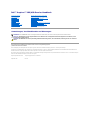 1
1
-
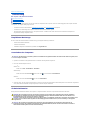 2
2
-
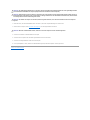 3
3
-
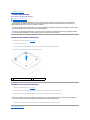 4
4
-
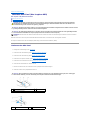 5
5
-
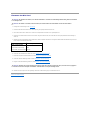 6
6
-
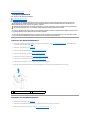 7
7
-
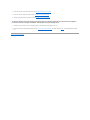 8
8
-
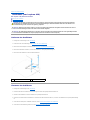 9
9
-
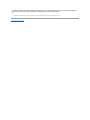 10
10
-
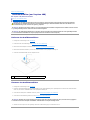 11
11
-
 12
12
-
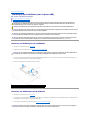 13
13
-
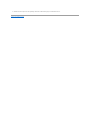 14
14
-
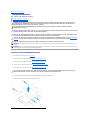 15
15
-
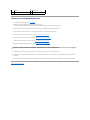 16
16
-
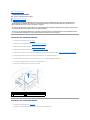 17
17
-
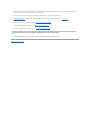 18
18
-
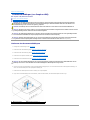 19
19
-
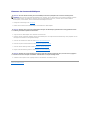 20
20
-
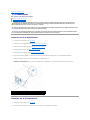 21
21
-
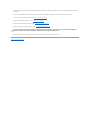 22
22
-
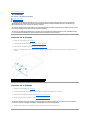 23
23
-
 24
24
-
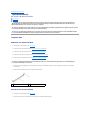 25
25
-
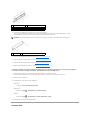 26
26
-
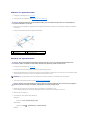 27
27
-
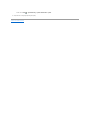 28
28
-
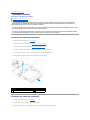 29
29
-
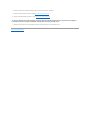 30
30
-
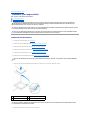 31
31
-
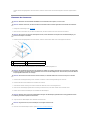 32
32
-
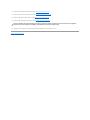 33
33
-
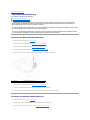 34
34
-
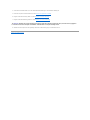 35
35
-
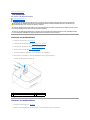 36
36
-
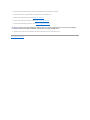 37
37
-
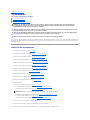 38
38
-
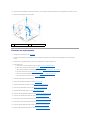 39
39
-
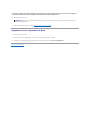 40
40
-
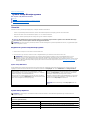 41
41
-
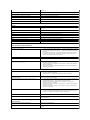 42
42
-
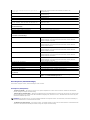 43
43
-
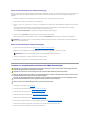 44
44
-
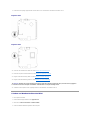 45
45
-
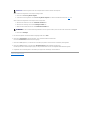 46
46
-
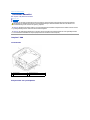 47
47
-
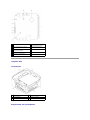 48
48
-
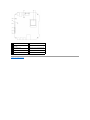 49
49
-
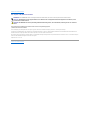 50
50
-
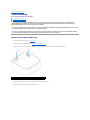 51
51
-
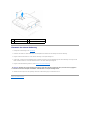 52
52
-
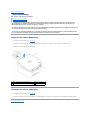 53
53
Dell Inspiron 300m Benutzerhandbuch
- Typ
- Benutzerhandbuch
- Dieses Handbuch eignet sich auch für